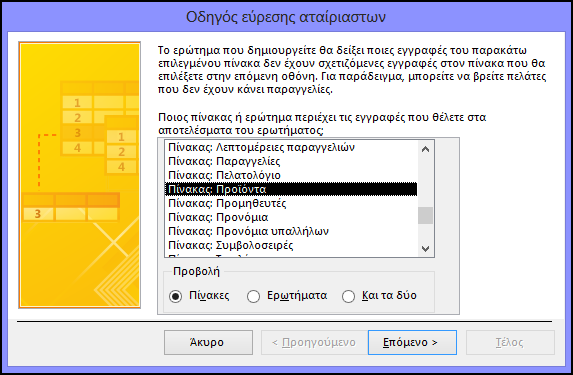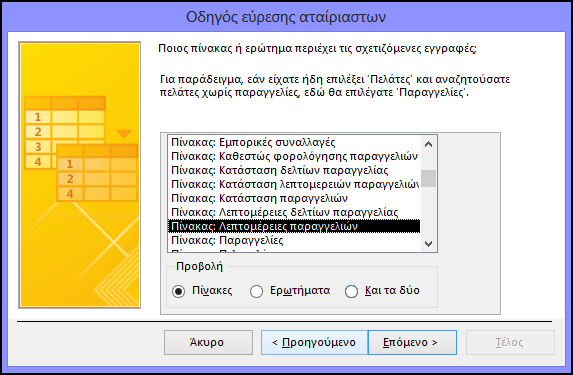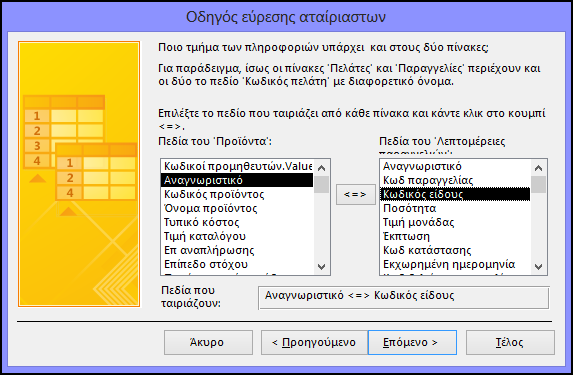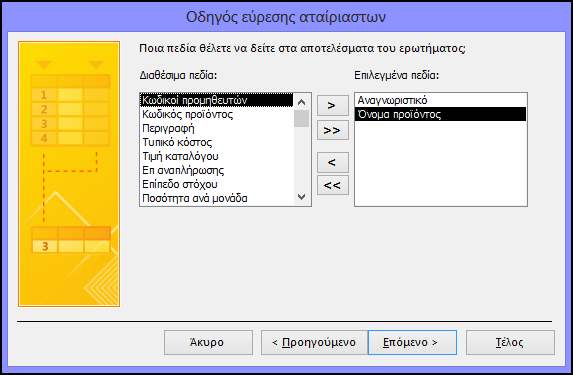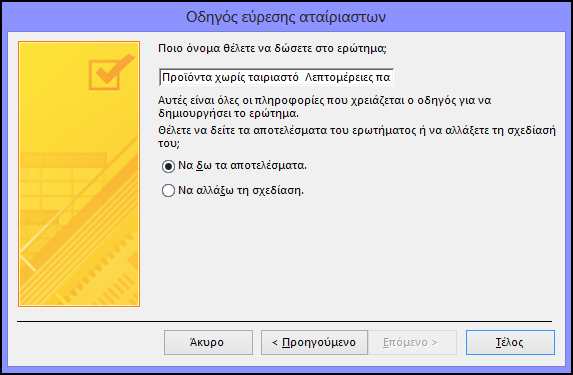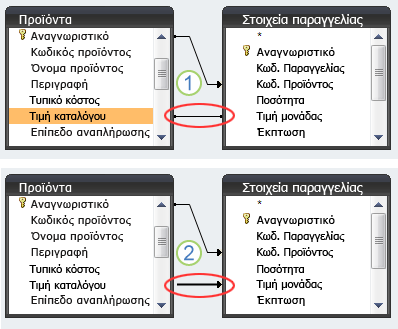Μερικές φορές μπορεί να θέλετε να συγκρίνετε δύο πίνακες στο Access και να προσδιορίσετε εγγραφές σε έναν από τους πίνακες που δεν έχουν αντίστοιχες εγγραφές στον άλλο πίνακα. Ο πιο εύκολος τρόπος για να προσδιορίσετε αυτές τις εγγραφές είναι να χρησιμοποιήσετε τον Οδηγό εύρεσης αταίριαστων. Αφού ο οδηγός δημιουργήσει το ερώτημά σας, μπορείτε να τροποποιήσετε τη σχεδίαση του ερωτήματος για να προσθέσετε ή να καταργήσετε πεδία ή για να προσθέσετε συνδέσμους μεταξύ των δύο πινάκων (για να καθορίσετε τα πεδία των οποίων οι τιμές πρέπει να ταιριάζουν). Μπορείτε επίσης να δημιουργήσετε το δικό σας ερώτημα για να βρείτε αταίριαστες εγγραφές, χωρίς να χρησιμοποιήσετε τον οδηγό.
Αυτό το άρθρο σάς δείχνει πώς μπορείτε να ξεκινήσετε και να εκτελέσετε τον Οδηγό εύρεσης αταίριαστων, πώς να τροποποιήσετε το αποτέλεσμα του οδηγού και πώς να δημιουργήσετε το δικό σας ερώτημα για να βρείτε αταίριαστες εγγραφές.
Σε αυτό το άρθρο
Πότε πρέπει να χρησιμοποιείται η αναζήτηση αταίριαστων εγγραφών;
Οι παρακάτω είναι δύο συνήθεις περιπτώσεις στις οποίες μπορεί να χρειάζεται να συγκρίνετε δύο πίνακες και να βρείτε αταίριαστες εγγραφές. Ανάλογα με την περίπτωση, η εύρεση αταίριαστων εγγραφών μπορεί να είναι το πρώτο από διάφορα βήματα που μπορεί να χρειάζονται. Αυτό το άρθρο καλύπτει μόνο την εύρεση αταίριαστων εγγραφών.
-
Χρησιμοποιείτε έναν πίνακα για την αποθήκευση δεδομένων σχετικά με κάποιο πράγμα (όπως ένα προϊόν) και έναν άλλο πίνακα για την αποθήκευση δεδομένων σχετικά με ενέργειες (όπως παραγγελίες) που αφορούν αυτό το πράγμα.
Για παράδειγμα, στο πρότυπο βάσης δεδομένων Northwind, τα δεδομένα σχετικά με τα προϊόντα αποθηκεύονται στον πίνακα "Προϊόντα" και τα δεδομένα σχετικά με το ποια προϊόντα περιλαμβάνονται σε κάθε παραγγελία αποθηκεύονται στον πίνακα "Λεπτομέρειες παραγγελίας". Επειδή (βάσει σχεδίασης) δεν υπάρχουν δεδομένα σχετικά με παραγγελίες στον πίνακα "Προϊόντα", δεν είναι δυνατό κοιτάζοντας τον πίνακα "Προϊόντα" και μόνο να προσδιορίσετε ποια προϊόντα δεν έχουν πωληθεί ποτέ. Επίσης, δεν μπορείτε να έχετε αυτή την πληροφορία εξετάζοντας μόνο τον πίνακα "Λεπτομέρειες παραγγελίας", επειδή ο πίνακας "Λεπτομέρειες παραγγελίας" περιλαμβάνει δεδομένα μόνο για προϊόντα που έχουν πωληθεί. Πρέπει να συγκρίνετε τους δύο πίνακες για να καθορίσετε ποια προϊόντα δεν πωλήθηκαν ποτέ.
Εάν θέλετε να εξετάσετε μια λίστα των πραγμάτων από τον πρώτο πίνακα για τα οποία δεν υπάρχουν αντίστοιχες ενέργειες στον δεύτερο πίνακα, μπορείτε να χρησιμοποιήσετε ένα ερώτημα εύρεσης αταίριαστων.
-
Έχετε δύο πίνακες που περιέχουν πληροφορίες επικαλυπτόμενες, πλεονάζουσες ή σε διένεξη και θέλετε να τις ενοποιήσετε σε έναν πίνακα.
Για παράδειγμα, ας υποθέσουμε ότι έχετε έναν πίνακα με το όνομα "Πελάτες" και έναν άλλο πίνακα με το όνομα "Πελατολόγιο". Οι πίνακες είναι σχεδόν πανομοιότυποι αλλά ο ένας πίνακας ή και οι δύο πίνακες περιέχουν κάποιες εγγραφές που λείπουν από τον άλλον. Για να ενοποιήσετε τους πίνακες, πρέπει πρώτα να προσδιορίσετε ποιες εγγραφές είναι μοναδικές στον έναν πίνακα ή στον άλλο πίνακα.
Αν αντιμετωπίζετε κάτι τέτοιο, οι μέθοδοι που περιγράφονται σε αυτό το άρθρο μπορούν να βοηθήσουν, αλλά θα χρειαστούν πιθανώς και περαιτέρω βήματα. Μπορείτε να εκτελέσετε τον Οδηγό εύρεσης αταίριαστων για να προσδιορίσετε αταίριαστες εγγραφές, αλλά αν θέλετε να ανακτήσετε το συνδυασμένο σύνολο εγγραφών, χρησιμοποιήστε τα αποτελέσματα για να δημιουργήσετε ένα ερώτημα συνένωσης. Εάν έχετε εμπειρία στη σύνταξη προτάσεων σε γλώσσα Structured Query Language (SQL) ίσως προτιμάτε να μη χρησιμοποιήσετε τον Οδηγό εύρεσης αταίριαστων και να γράψετε το ερώτημα συνένωσης μόνοι σας.
Συχνά μπορείτε να προσεγγίσετε το πρόβλημα πληροφοριών που επικαλύπτονται, πλεονάζουν ή βρίσκονται σε διένεξη, αναζητώντας διπλότυπα δεδομένα σε δύο ή περισσότερους πίνακες.
Για περισσότερες πληροφορίες σχετικά με ερωτήματα συνένωσης ή σχετικά με την εύρεση, απόκρυψη ή εξάλειψη διπλότυπων δεδομένων, κάντε κλικ στις συνδέσεις στην ενότητα Δείτε επίσης.
Σημείωση: Για τα παραδείγματα σε αυτό το άρθρο χρησιμοποιείται μια βάση δεδομένων που δημιουργήθηκε με το πρότυπο βάσης δεδομένων Northwind.
Πώς μπορώ να εγκαταστήσω το πρότυπο βάσης δεδομένων Northwind
-
Στην καρτέλα Αρχείο, κάντε κλικ στην επιλογή Δημιουργία.
-
Ανάλογα με την έκδοση της Access, μπορείτε να κάνετε αναζήτηση για τον όρο "Northwind" στο πλαίσιο "Αναζήτηση" ή στο αριστερό τμήμα παραθύρου, στην περιοχή Κατηγορίες προτύπων, κάντε κλικ στην επιλογή Τοπικά πρότυπα.
-
Στην περιοχή Τοπικά πρότυπα, κάντε κλικ στην επιλογή Δείγμα Northwind 2007 και, στη συνέχεια, κάντε κλικ στην επιλογή Δημιουργία.
-
Ακολουθήστε τις οδηγίες στη σελίδα Northwind Traders (στην καρτέλα αντικειμένου Οθόνη έναρξης) για να ανοίξετε τη βάση δεδομένων και έπειτα κλείστε το παράθυρο διαλόγου σύνδεσης.
Χρήση του Οδηγού εύρεσης αταίριαστων για τη σύγκριση δύο πινάκων
-
Μόλις βρεθείτε στην καρτέλα Δημιουργία, στην ομάδα Ερωτήματα, κάντε κλικ στην επιλογή Οδηγός ερωτημάτων.
-
Στο παράθυρο διαλόγου Νέο ερώτημα, κάντε διπλό κλικ στην επιλογή Οδηγός εύρεσης αταίριαστων.
-
Στην πρώτη σελίδα του οδηγού, επιλέξτε τον πίνακα που έχει αταίριαστες εγγραφές και, στη συνέχεια, κάντε κλικ στο κουμπί Επόμενο. Για παράδειγμα, αν θέλετε να δείτε μια λίστα προϊόντων Northwind που δεν έχουν πωληθεί ποτέ, επιλέξτε τον πίνακα "Προϊόντα".
-
Στη δεύτερη σελίδα, επιλέξτε τον πίνακα που σχετίζεται και, στη συνέχεια, κάντε κλικ στο κουμπί Επόμενο. Για να ακολουθήσετε το παράδειγμα, επιλέξτε τον πίνακα "Λεπτομέρειες παραγγελίας".
-
Στην τρίτη σελίδα, επιλέξτε τα πεδία που συσχετίζουν τους πίνακες, κάντε κλικ στην επιλογή < = > και, στη συνέχεια, στο κουμπί Επόμενο. Μπορείτε να επιλέξετε μόνο ένα πεδίο από κάθε πίνακα. Για να ακολουθήσετε το παράδειγμα, επιλέξτε αναγνωριστικό από τον πίνακα "Προϊόντα" και αναγνωριστικό προϊόντος από τον πίνακα "Λεπτομέρειες παραγγελιών". Βεβαιωθείτε ότι τα σωστά πεδία ταιριάζουν αναθεωρώντας το κείμενο στο πλαίσιο Πεδία που ταιριάζουν.
Σημειώστε ότι τα πεδία αναγνωριστικό και αναγνωριστικό προϊόντος ενδέχεται να είναι ήδη επιλεγμένα λόγω των υπαρχουσών σχέσεων που είναι ενσωματωμένες στο πρότυπο.
-
Στην τέταρτη σελίδα, κάντε διπλό κλικ στα πεδία που θέλετε να δείτε από τον πρώτο πίνακα και, στη συνέχεια, κάντε κλικ στο κουμπί Επόμενο. Για να ακολουθήσετε το παράδειγμα, επιλέξτε τα πεδία "Αναγνωριστικό" και "Όνομα προϊόντος".
-
Στην πέμπτη σελίδα, μπορείτε να επιλέξετε να προβάλετε τα αποτελέσματα ή να τροποποιήσετε τη σχεδίαση του ερωτήματός σας. Σε αυτό το παράδειγμα, κάντε κλικ στην επιλογή Να δω τα αποτελέσματα. Αποδεχθείτε το προτεινόμενο όνομα για το ερώτημα και, στη συνέχεια, κάντε κλικ στο κουμπί Τέλος.
Ίσως θέλετε να τροποποιήστε τη σχεδίαση του ερωτήματός σας για να προσθέσετε άλλα κριτήρια, να αλλάξετε τη σειρά ταξινόμησης ή να προσθέσετε ή να καταργήσετε πεδία. Για περισσότερες πληροφορίες σχετικά με την τροποποίηση ενός ερωτήματος "Εύρεση αταίριαστων" διαβάστε την παρακάτω ενότητα ή, για πιο γενικές πληροφορίες σχετικά με τη δημιουργία και την τροποποίηση ερωτημάτων, ανατρέξτε στους συνδέσμους της ενότητας Δείτε επίσης.
Δημιουργία και τροποποίηση ενός ερωτήματος εύρεσης αταίριαστων για τη σύγκριση περισσότερων από ενός πεδίων
-
Μόλις βρεθείτε στην καρτέλα Δημιουργία, στην ομάδα Ερωτήματα, κάντε κλικ στην επιλογή Οδηγός ερωτημάτων.
-
Στο παράθυρο διαλόγου Νέο ερώτημα, κάντε διπλό κλικ στην επιλογή Οδηγός εύρεσης αταίριαστων.
-
Στην πρώτη σελίδα του οδηγού, επιλέξτε τον πίνακα που έχει αταίριαστες εγγραφές και, στη συνέχεια, κάντε κλικ στο κουμπί Επόμενο. Για παράδειγμα, αν θέλετε να δείτε μια λίστα προϊόντων Northwind που δεν έχουν πωληθεί ποτέ, επιλέξτε τον πίνακα "Προϊόντα".
-
Στη δεύτερη σελίδα, επιλέξτε τον πίνακα που σχετίζεται και, στη συνέχεια, κάντε κλικ στο κουμπί Επόμενο. Για να ακολουθήσετε το παράδειγμα, επιλέξτε τον πίνακα "Λεπτομέρειες παραγγελίας".
-
Στην τρίτη σελίδα, επιλέξτε τα πεδία που συσχετίζουν τους πίνακες, κάντε κλικ στην επιλογή < = > και, στη συνέχεια, στο κουμπί Επόμενο. Μπορείτε να επιλέξετε μόνο ένα πεδίο από κάθε πίνακα. Για να ακολουθήσετε το παράδειγμα, επιλέξτε αναγνωριστικό από τον πίνακα "Προϊόντα" και αναγνωριστικό προϊόντος από τον πίνακα "Λεπτομέρειες παραγγελιών". Βεβαιωθείτε ότι τα σωστά πεδία ταιριάζουν αναθεωρώντας το κείμενο στο πλαίσιο Πεδία που ταιριάζουν. Μπορείτε να συνδέσετε τα εναπομείναντα πεδία αφού ολοκληρώσετε τον οδηγό.
Σημειώστε ότι τα πεδία αναγνωριστικό και αναγνωριστικό προϊόντος ενδέχεται να είναι ήδη επιλεγμένα λόγω των υπαρχουσών σχέσεων που είναι ενσωματωμένες στο πρότυπο.
-
Στην τέταρτη σελίδα, κάντε διπλό κλικ στα πεδία που θέλετε να δείτε από τον πρώτο πίνακα και, στη συνέχεια, κάντε κλικ στο κουμπί Επόμενο. Για να ακολουθήσετε το παράδειγμα, επιλέξτε τα πεδία "Αναγνωριστικό" και "Όνομα προϊόντος".
-
Στην πέμπτη σελίδα, κάντε κλικ στην επιλογή Τροποποίηση της σχεδίασης και, στη συνέχεια, κάντε κλικ στην επιλογή Τέλος.
Το ερώτημα θα ανοίξει σε Προβολή σχεδίασης.
-
Στο πλέγμα σχεδίασης ερωτήματος, σημειώστε ότι οι δύο πίνακες συνδέονται στα πεδία που καθορίσατε στην τρίτη σελίδα του οδηγού (στο συγκεκριμένο παράδειγμα, "Κωδικός" και "Κωδικός προϊόντος"). Δημιουργήστε έναν σύνδεσμο για κάθε ζεύγος σχετικών πεδίων που απομένει, σύροντάς τα από τον πρώτο πίνακα (τον πίνακα που έχει αταίριαστες εγγραφές) στον δεύτερο πίνακα. Για το συγκεκριμένο παράδειγμα, σύρετε το πεδίο "Λίστα τιμών" από τον πίνακα "Προϊόντα", στο πεδίο "Τιμή μονάδας" από τον πίνακα "Λεπτομέρειες παραγγελιών".
-
Κάντε διπλό κλικ σε έναν σύνδεσμο (στη γραμμή που συνδέει τα πεδία) για να εμφανίσετε το παράθυρο διαλόγου Ιδιότητες συνδέσμου. Για κάθε σύνδεσμο, επιλέξτε την ιδιότητα που περιλαμβάνει όλες τις εγγραφές από τον πίνακα "Προϊόντα" και, στη συνέχεια, κάντε κλικ στο κουμπί ΟΚ.
Στο πλέγμα σχεδίασης ερωτήματος, σημειώστε ότι κάθε σύνδεσμος έχει τώρα ένα βέλος στη μία άκρη.
1. Κατά τη δημιουργία του συνδέσμου μεταξύ των πεδίων "Λίστα τιμών" και "Τιμή μονάδας", περιορίζεται η έξοδος αποτελεσμάτων και από τους δύο πίνακες. Μόνο οι εγγραφές με δεδομένα που ταιριάζουν στα πεδία και στους δύο πίνακες περιλαμβάνονται στα αποτελέσματα ερωτήματος.
2. Αφού επεξεργαστείτε τις ιδιότητες του συνδέσμου, ο σύνδεσμος περιορίζει μόνο τον πίνακα που υποδεικνύει το βέλος. Όλες οι εγγραφές στον πίνακα από τις οποίες προέρχεται το βέλος περιλαμβάνονται στα αποτελέσματα ερωτήματος.
Σημείωση: Βεβαιωθείτε ότι όλα τα βέλη στους συνδέσμους δείχνουν προς την ίδια κατεύθυνση.
-
Για τον πίνακα που έχει σχετικές εγγραφές (σε αυτό το παράδειγμα, ο πίνακας "Λεπτομέρειες παραγγελίας"), κάντε διπλό κλικ σε κάθε πεδίο που συνδέεται στον πρώτο πίνακα, εκτός από το πεδίο που επιλέξατε στην τρίτη σελίδα του οδηγού (σε αυτή την περίπτωση, το πεδίο "Αναγνωριστικό προϊόντος"). Για κάθε ένα από αυτά τα πεδία, καταργήστε την επιλογή από το πλαίσιο ελέγχου στη γραμμή Εμφάνιση και πληκτρολογήστε Is Null στη γραμμή Κριτήρια.
-
Προαιρετικά, μπορείτε να προσθέσετε κριτήρια στα άλλα πεδία ερωτήματος ή να δημιουργήστε υπολογιζόμενα πεδία που βασίζονται σε τιμές από τον πρώτο πίνακα.
-
Στην καρτέλα Σχεδίαση ερωτήματος , στην ομάδα Αποτελέσματα , κάντε κλικ στην επιλογή Εκτέλεση.
Το ερώτημα επιστρέφει τα ονόματα των προϊόντων που δεν αποτελούν μέρος των υπαρχουσών παραγγελιών.
Δημιουργία του δικού σας ερωτήματος για τον εντοπισμό αταίριαστων εγγραφών
-
Μόλις βρεθείτε στην καρτέλα Δημιουργία, στην ομάδα Ερωτήματα, κάντε κλικ στην επιλογή Σχεδίαση ερωτήματος.
-
Κάντε διπλό κλικ στον πίνακα που έχει αταίριαστες εγγραφές και, στη συνέχεια, κάντε διπλό κλικ στον πίνακα που έχει σχετικές εγγραφές.
-
Στο πλέγμα σχεδίασης ερωτήματος, οι δύο πίνακες πρέπει να έχουν γραμμές, που ονομάζονται σύνδεσμοι και συνδέονται από τα σχετιζόμενα πεδία. Αν οι σύνδεσμοι δεν υπάρχουν, δημιουργήστε τους σύροντας κάθε σχετιζόμενο πεδίο από τον πρώτο πίνακα, (ο πίνακας που περιέχει αταίριαστες εγγραφές) στον δεύτερο πίνακα (ο πίνακας που έχει τις σχετικές εγγραφές).
-
Κάντε διπλό κλικ σε ένα σύνδεσμο για να ανοίξετε το παράθυρο διαλόγου Ιδιότητες συνδέσμου. Για κάθε σύνδεσμο, επιλέξτε την επιλογή 2 και, στη συνέχεια, κάντε κλικ στην επιλογή OK.
Στο πλέγμα σχεδίασης ερωτήματος, οι σύνδεσμοι αλλάζουν ώστε να έχουν βέλη στο ένα άκρο.
Σημείωση: Βεβαιωθείτε ότι όλοι οι σύνδεσμοι δείχνουν προς την ίδια κατεύθυνση. Το ερώτημα δεν θα εκτελείται αν οι σύνδεσμοι δείχνουν σε διαφορετικές κατευθύνσεις και μπορεί να μην εκτελείται αν κάποιος σύνδεσμος δεν είναι βέλος. Οι σύνδεσμοι θα πρέπει να δείχνουν αντίθετα από τον πίνακα που έχει αταίριαστες εγγραφές.
-
Στον πίνακα με τις αταίριαστες εγγραφές, κάντε διπλό κλικ στα πεδία όπου θέλετε να εμφανιστούν τα αποτελέσματα για το ερώτημα.
Προαιρετικά, καταχωρήστε κριτήρια για οποιαδήποτε από αυτά τα πεδία ή δημιουργήστε πεδία υπολογισμού.
-
Για τον πίνακα που έχει σχετικές εγγραφές, κάντε διπλό κλικ σε κάθε πεδίο που συνδέεται στον πρώτο πίνακα. Για κάθε ένα από αυτά τα πεδία, καταργήστε την επιλογή από το πλαίσιο στη γραμμή Εμφάνιση και πληκτρολογήστε Is Null στη γραμμή Κριτήρια.
-
Στην καρτέλα Σχεδίαση ερωτήματος , στην ομάδα Αποτελέσματα , κάντε κλικ στην επιλογή Εκτέλεση.
Δείτε επίσης
Δημιουργία απλού ερωτήματος επιλογής
Εύρεση διπλότυπων εγγραφών με ερώτημα
Χρήση ερωτήματος συνένωσης για τον συνδυασμό πολλών ερωτημάτων σε ένα αποτέλεσμα